Gerenciar as Origens Privadas que Você Pode Acessar em um Canal de Acesso Privado Usando a Console
Você pode adicionar, editar ou excluir as zonas de DNS e os hosts de SCAN de origens privadas disponíveis por meio do canal privado a qualquer momento.
- Na Console do Oracle Cloud Infrastructure, clique em
 no canto superior esquerdo.
no canto superior esquerdo. - Clique em Análise e IA. Em Análise, clique em Analytics Cloud.
- Selecione o compartimento que contém a instância do Oracle Analytics Cloud que você está procurando.
- Clique no nome da instância cujas origens privadas deseja configurar.
- Na página Detalhes da Instância, navegue até a seção Recursos e clique em Canal de Acesso Privado.
- Clique no nome do canal de acesso privado que deseja editar.
- Clique em Editar Origens Privadas.
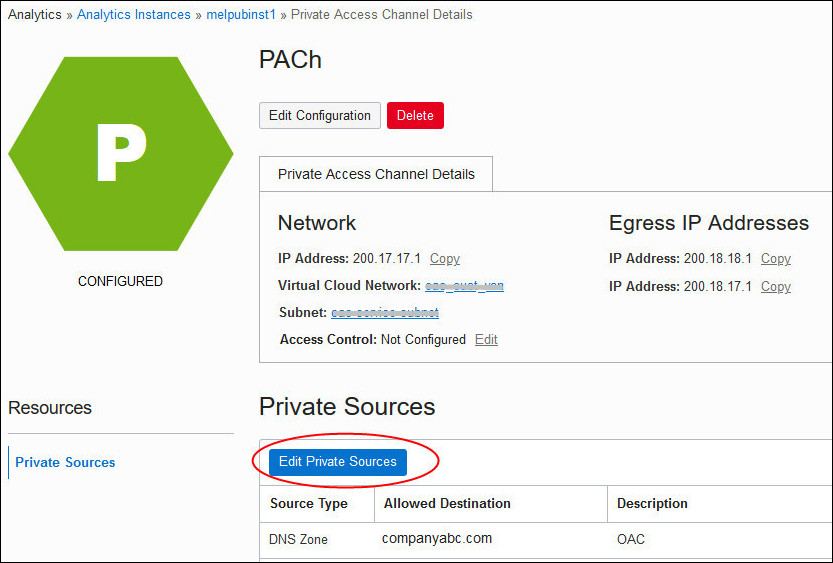
- Para ativar o acesso a uma zona de DNS adicional:
- Clique em Outra zona do DNS.
- Digite o nome do domínio cujo acesso você deseja conceder. Por exemplo:
companyabc.com - Digite uma descrição útil para o domínio.
- Para permitir o acesso a um host SCAN adicional:
- Clique em Outro host SCAN.
- Digite o nome do host SCAN e a porta SCAN à qual você deseja conceder acesso. Por exemplo:
companyabc.comna porta1521. - Digite uma descrição útil para o domínio.
- Para editar uma zona de DNS ou um host SCAN existente:
- Edite o nome da origem privada.Observação
Se sua instância do Oracle Analytics Cloud tiver conexões de origem de dados em funcionamento ou do repositório Git que façam referência ao nome de domínio atual ou ao nome de host SCAN, as conexões não funcionarão depois que você editar o nome. - Edite a descrição.
- Edite o nome da origem privada.
- Para revogar o acesso a uma zona de DNS ou host SCAN configurado anteriormente, clique no ícone X da zona de DNS ou do host SCAN.
- Clique em Salvar Alterações.
Você pode monitorar o andamento das operações Editar Canal de Acesso Privado no log de atividades. No caso improvável de uma operação de edição falhar, a Oracle recomenda que você exclua o canal de acesso privado e o recrie. Consulte Monitorar Status.
Na página Instâncias do Analytics, o status muda para Ativo quando a configuração é concluída. Alguns usuários podem ter uma interrupção temporária no serviço durante o processo de configuração.
- Verifique se você consegue acessar os recursos no Oracle Analytics Cloud.Para origens de dados privadas, acesse o Oracle Analytics Cloud, conecte-se a uma das origens de dados privadas listadas e verifique se você tem acesso.Para repositórios Git privados, acesse o Oracle Analytics Cloud, abra um modelo semântico no Semantic Modeler e clique em Alternar Painel Git para abrir o painel Git e verificar se você tem acesso.